

بقلم Nathan E. Malpass, ، آخر تحديث: June 3, 2024
في العصر الرقمي الحالي، أصبحت هواتفنا الذكية امتدادًا لأنفسنا، حيث تحتوي على كنز من البيانات القيمة، بدءًا من الصور ومقاطع الفيديو العزيزة وحتى المستندات وجهات الاتصال المهمة. واحدة من أفضل الطرق لحماية هذه المعلومات الثمينة هي من خلال النسخ الاحتياطية المنتظمة.
ومع ذلك، لا يوجد شيء أكثر إحباطًا من مواجهة المشكلات عندما تحاول ذلك قم بعمل نسخة احتياطية لهاتفك. إذا وجدت نفسك تتساءل يومًا، "لماذا لن يقوم هاتفي بعمل نسخة احتياطية؟" انت لست وحدك.
في هذه المقالة، سنتعمق في الأسباب الشائعة وراء فشل النسخ الاحتياطي ونزودك بحلول عملية لضمان بقاء بياناتك آمنة ويمكن الوصول إليها. سواء كنت تستخدم جهاز Android أو iPhone، فنحن نوفر لك كل ما تحتاجه. لذلك، دعونا نصل إلى حل مشاكل النسخ الاحتياطي هذه ونحمي بيانات هاتفك الذكي مرة واحدة وإلى الأبد.
الجزء 1. لماذا لا يقوم هاتفي بنسخ الملفات احتياطيًا؟ أهم أسباب المشكلةالجزء 2. الحلول البديلة للمشكلة "لماذا لا يقوم هاتفي بنسخ البيانات احتياطيًا؟"الجزء 3. أفضل الحلول البرمجية للمشكلة "لماذا لا يقوم هاتفي بنسخ البيانات احتياطيًا؟"الجزء 4. الملخص - لماذا لا يقوم هاتفي بعمل نسخة احتياطية للبيانات أو الملفات؟
لقد وصلت إلى نقطة أدركت فيها أهمية عمل نسخة احتياطية لهاتفك بشكل منتظم، ولكن لسبب ما، فإن محاولاتك للقيام بذلك تقابل بالإحباط. يمكن أن تكون هناك أسباب مختلفة لعدم قيام هاتفك بنسخ الملفات احتياطيًا، وفهم هذه الأسباب الجذرية هو الخطوة الأولى نحو إيجاد حل. نستكشف هنا الأسباب الأكثر شيوعًا لهذه المشكلة، ومن الضروري معرفتها قبل الغوص في استكشاف الأخطاء وإصلاحها.
أحد الأسباب الأكثر شيوعًا لفشل النسخ الاحتياطية هو نقص مساحة التخزين المتوفرة على جهازك أو الخدمة السحابية التي تستخدمها. إذا لم تكن هناك مساحة كافية لتخزين بياناتك، فسيتم إعاقة عملية النسخ الاحتياطي.
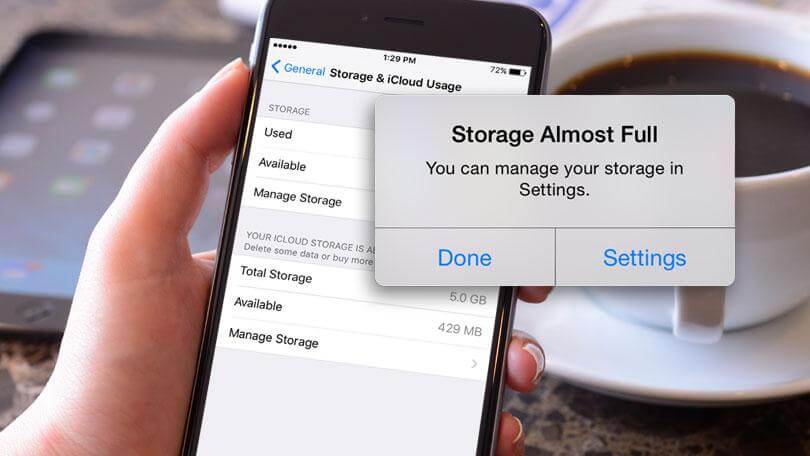
غالبًا ما يتضمن النسخ الاحتياطي لهاتفك نقل البيانات إلى الخدمة السحابية عبر الانترنت. إذا كان اتصالك بطيئًا أو غير موثوق به، فقد يؤدي ذلك إلى فشل النسخ الاحتياطي أو النسخ الاحتياطية غير المكتملة.
يمكن أن تقدم تحديثات نظام التشغيل أحيانًا ميزات جديدة وإصلاحات للأخطاء المتعلقة بالنسخ الاحتياطية. إذا كنت تقوم بتشغيل برنامج قديم على هاتفك، فقد لا يعمل بسلاسة مع أحدث بروتوكولات النسخ الاحتياطي.
يمكن أن تتعارض بعض تطبيقات الجهات الخارجية، خاصة تلك المصممة لإدارة البيانات والنسخ الاحتياطي، مع نظام النسخ الاحتياطي المدمج في جهازك. مثل هذه التعارضات يمكن أن تمنع النسخ الاحتياطية الناجحة.
إذا كانت هناك ملفات تالفة أو تالفة على جهازك، فقد يؤدي ذلك إلى فشل النسخ الاحتياطي. قد تتم مقاطعة عملية النسخ الاحتياطي عندما تواجه ملفات بها مشكلات.
في بعض الأحيان، قد تواجه الخدمة أو النظام الأساسي الذي تستخدمه للنسخ الاحتياطية مشكلات أو انقطاعات في الخدمة. يمكن أن يؤدي هذا إلى منع النسخ الاحتياطية الناجحة مؤقتًا.
إذا لم يتم تكوين إعدادات النسخ الاحتياطي بشكل صحيح أو إذا قمت بتحديد ملفات أو تطبيقات معينة لاستبعادها من النسخة الاحتياطية، فقد يؤدي ذلك إلى مشكلات حيث لا يتم نسخ جميع بياناتك احتياطيًا.
قد لا تكون بعض الأجهزة القديمة وطرق النسخ الاحتياطي متوافقة مع خدمات وبروتوكولات التخزين السحابي الأحدث، مما يؤدي إلى مشكلات عدم التوافق.
قد يكون لدى الشركات المصنعة للهواتف والموديلات المختلفة قيود فريدة على النسخ الاحتياطي. قد لا يدعم البعض أنواعًا معينة من البيانات أو قد يكون لديهم قيود على تكرار النسخ الاحتياطي.
من الممكن أن تكون المشكلة ببساطة بسبب خطأ في عملية النسخ الاحتياطي، مثل إدخال بيانات اعتماد خاطئة، أو تكوين الإعدادات بشكل خاطئ، أو إلغاء عملية النسخ الاحتياطي عن طريق الخطأ.
يمكن لميزات الأمان المحسنة، مثل الأقفال البيومترية أو البيانات المشفرة، أن تتداخل أحيانًا مع عملية النسخ الاحتياطي إذا لم يتم تكوينها بشكل صحيح.
الناس اقرأ أيضا[محلول] كيفية إصلاح مشكلة عدم إمكانية النسخ الاحتياطي على iCloud على iPhoneكيفية حل مشكلة تمكين النسخ الاحتياطي على iCloud؟
يعد فهم هذه الأسباب أمرًا بالغ الأهمية لاستكشاف مشكلات النسخ الاحتياطي وإصلاحها بشكل فعال. في الأقسام التالية، سنستكشف الحلول والحلول المحتملة لمعالجة هذه المشكلات ومساعدتك على ضمان الاحتفاظ بنسخة احتياطية من بياناتك القيمة بشكل آمن. فيما يلي بعض الحلول الإضافية لمشكلة "لماذا لا يقوم هاتفي بنسخ البيانات احتياطيًا؟":
يمكن أن تؤدي طاقة البطارية غير الكافية إلى مقاطعة عملية النسخ الاحتياطي. تأكد من أن جهازك يحتوي على شحن بطارية كافٍ أو أنه متصل بمصدر طاقة أثناء النسخ الاحتياطي.
يمكن أن تتراكم الملفات المؤقتة والبيانات المخزنة مؤقتًا بمرور الوقت، مما قد يؤدي إلى حدوث مشكلات في النسخ الاحتياطي. يمكن أن يساعد مسح هذه الملفات من خلال إعدادات جهازك في تحسين عملية النسخ الاحتياطي.
في بعض الأحيان، يمكن أن تؤثر المشكلات المتعلقة بالشبكة على النسخ الاحتياطية. يمكن أن تؤدي إعادة ضبط إعدادات الشبكة (الموجودة في قائمة إعدادات جهازك) إلى حل مشكلات الاتصال.
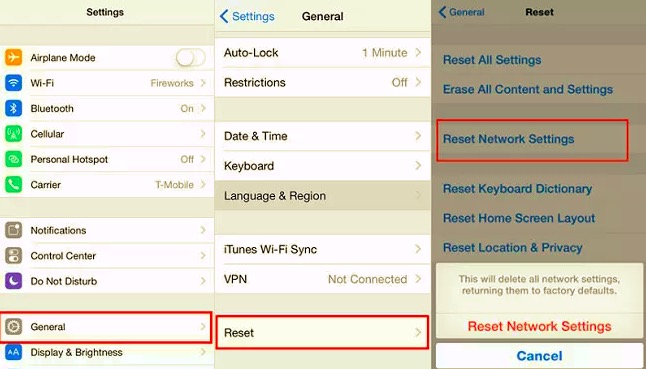
إذا كنت تواجه مشكلات تتعلق بالنسخ الاحتياطي السحابي، ففكر في استخدام طريقة نسخ احتياطي بديلة، مثل النسخ الاحتياطي المستند إلى الكمبيوتر من خلال iTunes أو برنامج مشابه لأجهزة Android.
تأكد من إدخال بيانات اعتماد تسجيل الدخول الصحيحة للتخزين السحابي أو حساب النسخ الاحتياطي. يمكن أن تؤدي بيانات الاعتماد غير الصحيحة إلى فشل عمليات النسخ الاحتياطي.
يمكن أن تؤدي عملية إعادة التشغيل البسيطة إلى حل العديد من المشكلات المتعلقة بالبرامج. أعد تشغيل هاتفك وحاول إجراء عملية النسخ الاحتياطي مرة أخرى.
إذا كنت تشك في وجود مشكلة في شبكة Wi-Fi، فحاول الاتصال بشبكة Wi-Fi مختلفة أو استخدام اتصال البيانات الخلوية لبدء عملية النسخ الاحتياطي.
إذا كنت تستخدم تطبيق نسخ احتياطي تابعًا لجهة خارجية، فتأكد من تحديثه إلى الإصدار الأحدث. إذا استمرت المشاكل، فحاول إلغاء تثبيت التطبيق وإعادة تثبيته.
في بعض الأحيان، يكون لدى أجهزة معينة أساليب أو متطلبات فريدة للنسخ الاحتياطي. راجع دليل المستخدم الخاص بجهازك أو موارد الدعم الخاصة بالشركة المصنعة للحصول على إرشادات.
ترقب تحديثات نظام التشغيل على جهازك. قد تقوم الشركات المصنعة بإصدار تحديثات تعالج المشكلات المتعلقة بالنسخ الاحتياطي.
قد ترتبط مشكلات النسخ الاحتياطي في بعض الأحيان بمشاكل في الأجهزة، مثل وجود خلل في منفذ USB أو الكابلات التالفة. تأكد من أن أجهزتك في حالة عمل جيدة.
تأكد من تكوين إعدادات المزامنة بجهازك بشكل صحيح للحسابات التي تريد عمل نسخة احتياطية لها. قد تؤدي الإعدادات غير الصحيحة إلى إعاقة عملية النسخ الاحتياطي.
قد تتصرف بعض التطبيقات بشكل غير طبيعي وتمنع النسخ الاحتياطية. قم بمراجعة قائمة تطبيقاتك وفكر في إلغاء تثبيت أو تعطيل التطبيقات المشبوهة أو التي بها مشكلات.
إذا كان لديك برنامج أمان أو VPN المثبتة على جهازك، تأكد من عدم حظرها أو التدخل في عملية النسخ الاحتياطي. اضبط إعداداتها إذا لزم الأمر.
كحل أخير، يمكنك إجراء إعادة ضبط المصنع على جهازك لحل مشكلات النسخ الاحتياطي المستمرة. يجب أن يتم ذلك بحذر لأنه يمحو جميع البيانات الموجودة على هاتفك.
تذكر أن تحدد بعناية السبب الجذري لمشكلة النسخ الاحتياطي لديك قبل تنفيذ أي حلول، حيث يعتمد الإجراء المناسب على المشكلة المحددة التي تواجهها.
الآن بعد أن اكتشفنا الأسباب المختلفة التي قد تجعل هاتفك يواجه صعوبة في عمل نسخة احتياطية من البيانات، فقد حان الوقت للتعمق في الحلول المحتملة لمعالجة هذه المشكلات. تذكر أن الحل المحدد الذي تحتاجه سيعتمد على السبب الجذري لمشكلتك، لذا من المهم تحديد المشكلة بالضبط قبل تنفيذ الإصلاح. فيما يلي بعض أفضل الحلول لمشكلات النسخ الاحتياطي الشائعة:
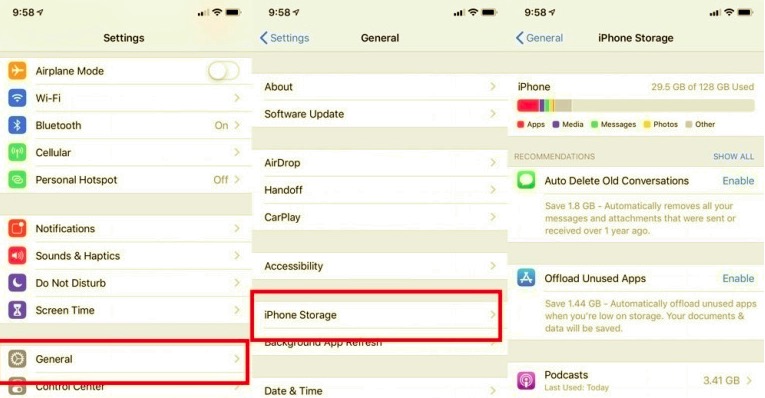
تحقق من وجود تحديثات البرامج على هاتفك وقم بتثبيت أي تحديثات متاحة، لأنها قد تتضمن إصلاحات للأخطاء تتعلق بالنسخ الاحتياطية.
تحقق من حالة الخدمة السحابية التي تستخدمها للنسخ الاحتياطية. ربما يواجهون فترات توقف عن العمل أو مشكلات من جانبهم.
إذا كنت تستخدم جهازًا قديمًا أو طريقة نسخ احتياطي قديمة، ففكر في الترقية إلى هاتف أحدث أو استخدام حل نسخ احتياطي أكثر حداثة.
إذا كان جهازك به قيود أو مشكلات معينة تتعلق بالنسخ الاحتياطية، فاتصل بدعم عملاء الشركة المصنعة للحصول على الإرشادات.
تأكد من أنك لا تقوم عن غير قصد بإلغاء عملية النسخ الاحتياطي أو إدخال بيانات اعتماد غير صحيحة.
قم بمراجعة إعدادات أمان هاتفك، مثل الأقفال البيومترية أو التشفير، للتأكد من أنها لا تتداخل مع عملية النسخ الاحتياطي. قد تحتاج إلى تعطيلها مؤقتًا أثناء النسخ الاحتياطي.
إذا لم ينجح أي من الحلول المذكورة أعلاه، أو إذا لم تكن متأكدًا من كيفية المتابعة، ففكر في استشارة فني محترف أو قنوات الدعم الرسمية للشركة المصنعة.
تذكر أن استكشاف مشكلات النسخ الاحتياطي وإصلاحها قد يتطلب مجموعة من هذه الحلول، وسيعتمد الأسلوب الذي تتبعه على المشكلة المحددة التي تواجهها. قم دائمًا بعمل نسخة احتياطية من بياناتك المهمة قبل محاولة إجراء أي تغييرات مهمة على جهازك أو إعدادات النسخ الاحتياطي لتجنب فقدان البيانات.
FoneDog iOS Data Backup & Restore. النسخ الاحتياطي واستعادة بيانات iOS هو حل برمجي قوي وسهل الاستخدام يدعم iPhone 15 مصمم لمعالجة مشكلات النسخ الاحتياطي والاستعادة على أجهزة iOS، بما في ذلك أجهزة iPhone وiPad. يوفر هذا البرنامج طريقة شاملة وموثوقة لإجراء نسخ احتياطي لبياناتك واستعادتها، حتى إذا كنت تواجه تحديات مع خيارات النسخ الاحتياطي المضمنة على جهاز iOS الخاص بك.
الميزات الرئيسية:
فيما يلي خطوات استخدام FoneDog iOS Data Backup & Restore لعمل نسخة احتياطية من البيانات واستعادتها على جهاز iOS الخاص بك:
قم بتنزيل البرنامج وتثبيته على جهاز الكمبيوتر الخاص بك. قم بتشغيله وسترى الواجهة الرئيسية.
قم بتوصيل جهاز iOS الخاص بك بالكمبيوتر باستخدام كابل USB. يجب أن يكتشف البرنامج جهازك تلقائيًا.
لعمل نسخة احتياطية من البيانات:

لاستعادة البيانات:

اتبع التعليمات التي تظهر على الشاشة لإكمال عملية النسخ الاحتياطي أو الاستعادة. يمكنك معاينة البيانات قبل تأكيد الاستعادة.
يعمل FoneDog على تبسيط عملية النسخ الاحتياطي والاستعادة لمستخدمي iOS، مما يجعله حلاً قيمًا عند مواجهة مشكلات النسخ الاحتياطي أو مخاوف فقدان البيانات. تمنحك خيارات النسخ الاحتياطي والاستعادة الانتقائية التحكم في بياناتك، مما يضمن تجربة خالية من المتاعب عند حماية معلوماتك المهمة واستعادتها.
قد تكون مواجهة مشكلات النسخ الاحتياطي لهاتفك تجربة محبطة، ولكن فهم الأسباب الأساسية وإيجاد الحلول المناسبة يمكن أن يحدث فرقًا كبيرًا. في هذه المقالة، اكتشفنا الأسباب الأكثر شيوعًا لعدم قيام هاتفك بنسخ البيانات أو الملفات احتياطيًا وقدمنا رؤى حول أفضل الحلول البرمجية، وهو FoneDog iOS Data Backup & Restore. دعونا نلخص النقاط الرئيسية:
وفي الختام تناول "لماذا لا يقوم هاتفي بعمل نسخة احتياطية للبيانات"تتطلب المشكلة مزيجًا من فهم الأسباب الكامنة وراء المشكلة وتنفيذ الحلول المناسبة. باستخدام النهج والأدوات الصحيحة، يمكنك التغلب على تحديات النسخ الاحتياطي وضمان سلامة بياناتك القيمة وإمكانية الوصول إليها.
اترك تعليقا
تعليق
< النسخ الاحتياطي للبيانات واستعادةiOS
.النسخ الاحتياطي للبيانات إلى جهاز الكمبيوتر الخاص بك بشكل انتقائي استعادة بيانات دائرة الرقابة الداخلية من النسخ الاحتياطي
تحميل مجانا تحميل مجانامقالات ساخنة
/
مثير للانتباهممل
/
بسيطصعبة
:شكرا لك! إليك اختياراتك
Excellent
:تقييم 4.8 / 5 (مرتكز على 80 التقييمات)